OSTATNIA AKTUALIZACJA: SIERPIEŃ 2020
Warunkiem koniecznym do przeprowadzenia instalacji CAMWorks jest posiadanie zainstalowanego środowiska CAD SOLIDWORKS lub CAMWorks Solids.
Poniższa tabela przedstawia kompatybilność wersji CAMWorksa z poszczególnymi wersjami SOLIDWORKS/CAMWorks Solids.
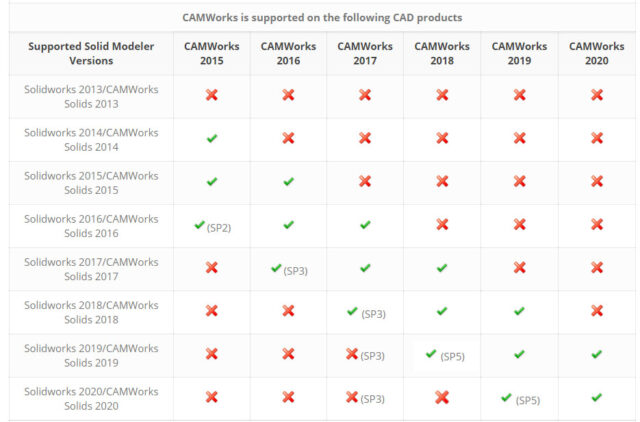
Instalacja
1. Pobierz plik instalacyjny programu CAMWorks z naszej strony.
2. Następnie otwórz folder CAMWorks2020x64-SP0 z plikami instalacyjnymi i kliknij dwukrotnie na CAMWorks2020x64_Setup-SP0.
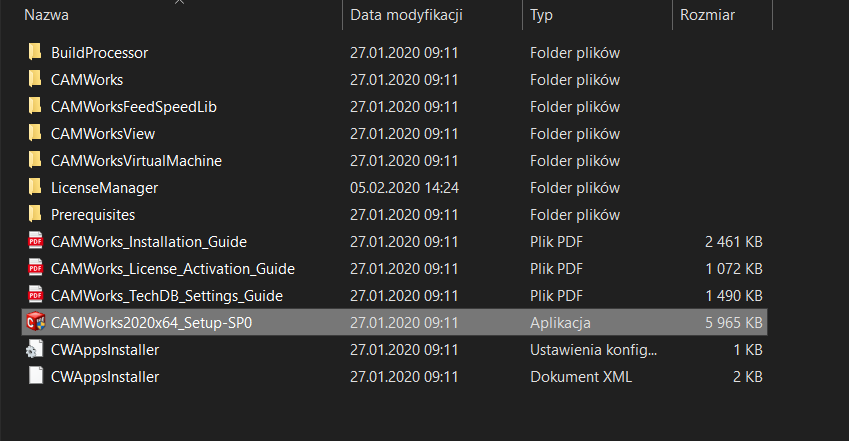
3. Przejdź dalej, aż do momentu wyboru komponentów.
4. Wybierz komponenty, które chcesz, żeby zostały zainstalowane są to m.in.:
- CAMWorks License Manager, służy do konfiguracji licencji, która pozwala określić moduły oraz wersję programu (obowiązkowe).
- Feed and Speed Library, służy do kalkulowania szybkości narzędzia oraz posuwu dla rozmaitych parametrów materiału i obróbki.
- CAMWorks Virtual Machine, jest to symulator obróbki, służący do sprawdzenia potencjalnych błędów czy kolizji.
- CAMWorks View, pozwala na przeglądanie danych wszystkich operacji, w trakcie pracy.
- The Build Processor Manager jest to obowiązkowy program wymagany dla druku przestrzennego.
Domyślnie można zostawić wszystkie zaznaczone. Kliknij Next.
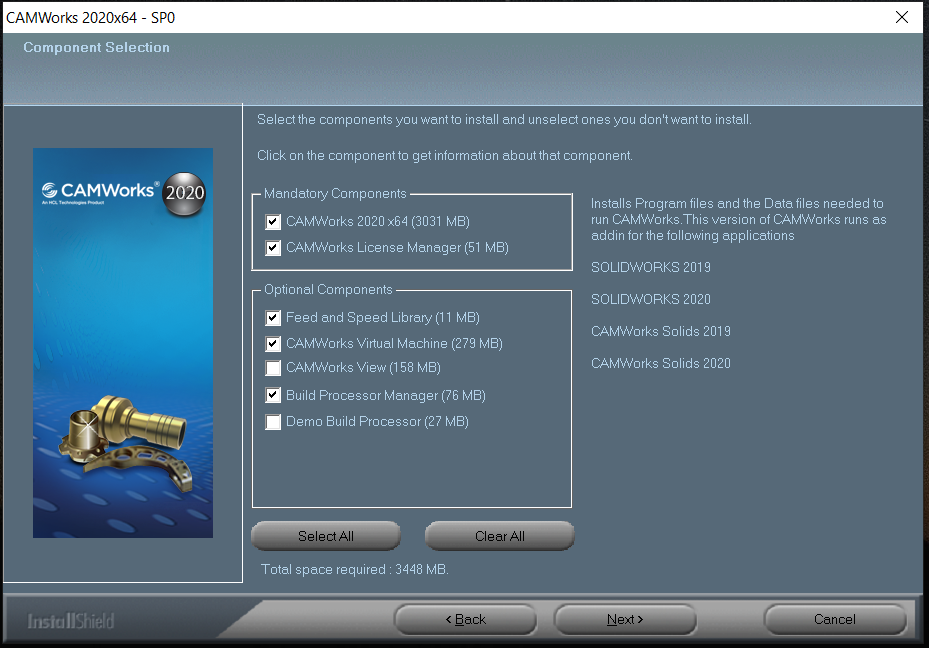
5. Następnym krokiem jest wybór dodatkowego języka (dodatkowy, gdyż język angielski jest zawsze instalowany jako podstawowy. Wybierz język polski i kliknij Next.
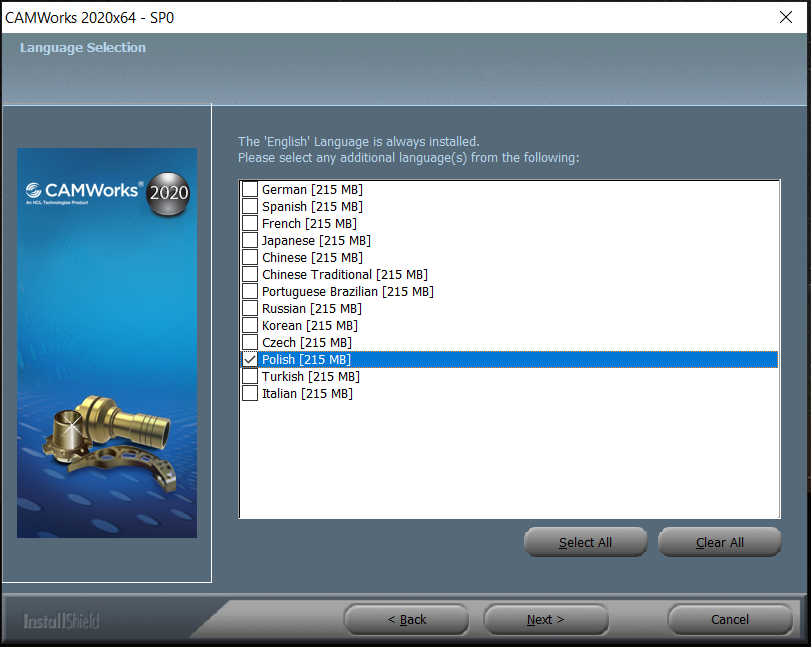
6. W kolejnym kroku wybierz lokalizacje zapisu programu, najlepiej na tej samej partycji gdzie zainstalowany jest program SolidWorks. Po wybraniu kliknij Next, a następnie Install.
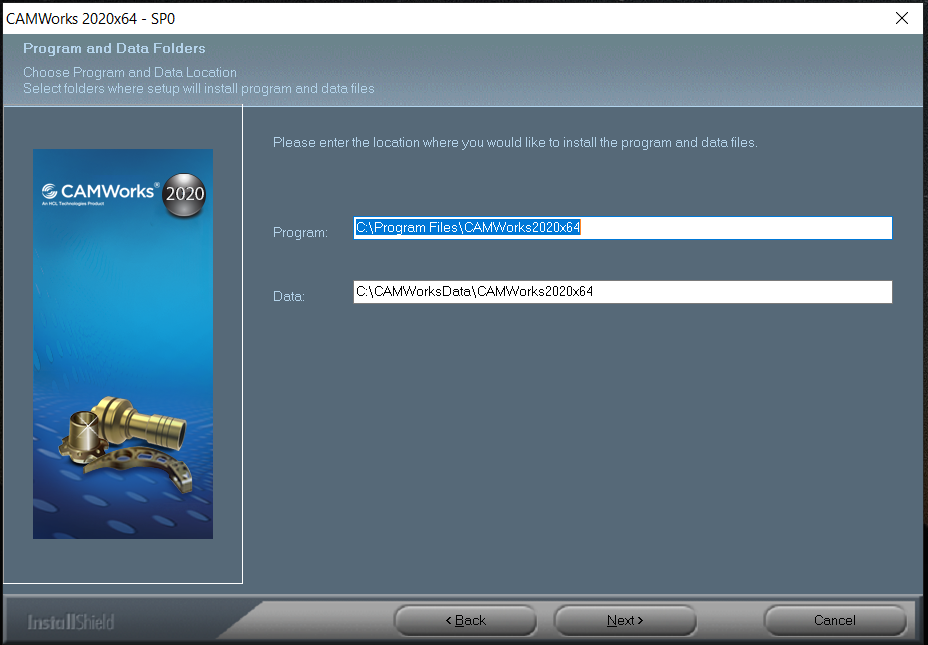
7. Proces instalacji się rozpoczął. W pewnym momencie instalator poinformuje nas o zalecanym wyłączeniu programu antywirusowego. Klikamy OK. Następnie rozpocznie się instalacja Biblioteki Prędkości i Posuwów.
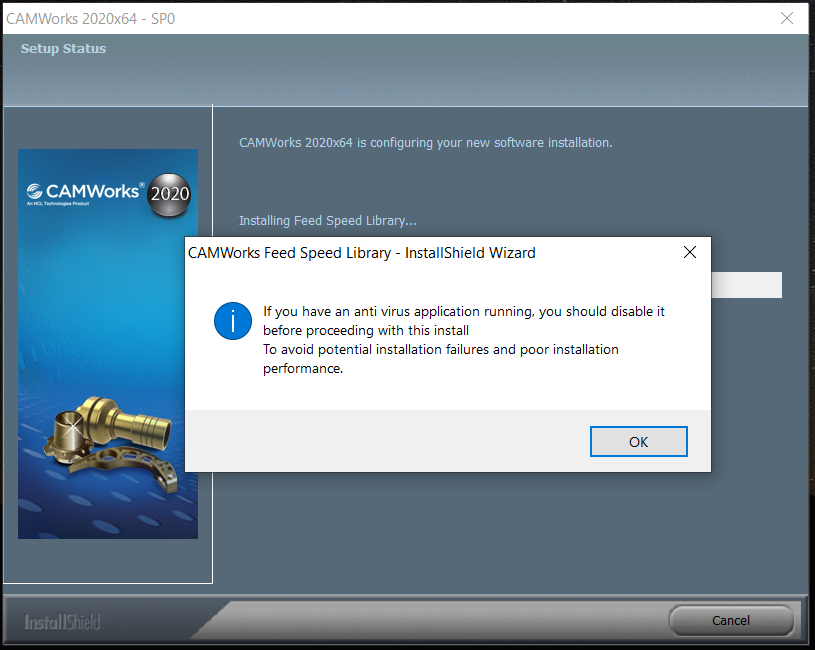
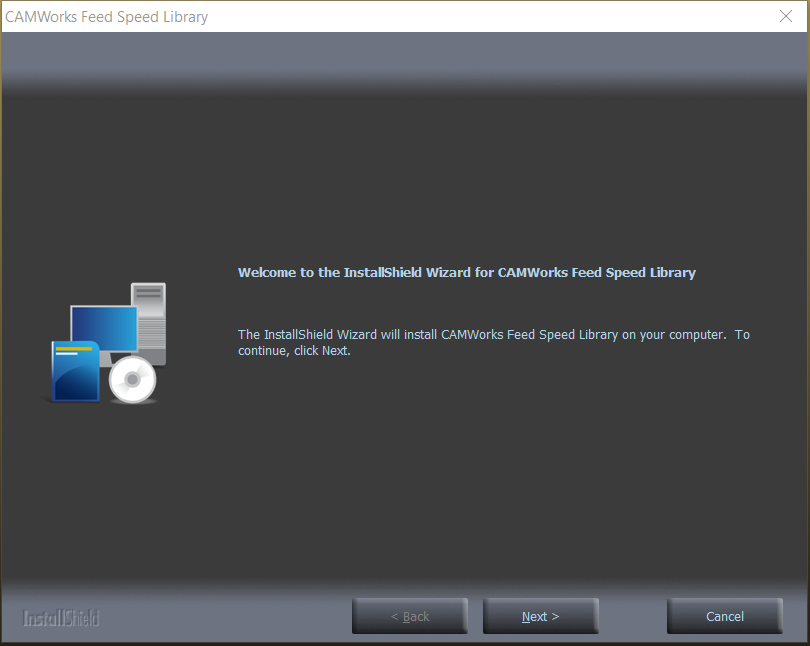
8. Następnym krokiem instalacji jest wpisanie nazwy użytkownika oraz nazwy przedsiębiorstwa. Po wpisaniu kliknij Next.
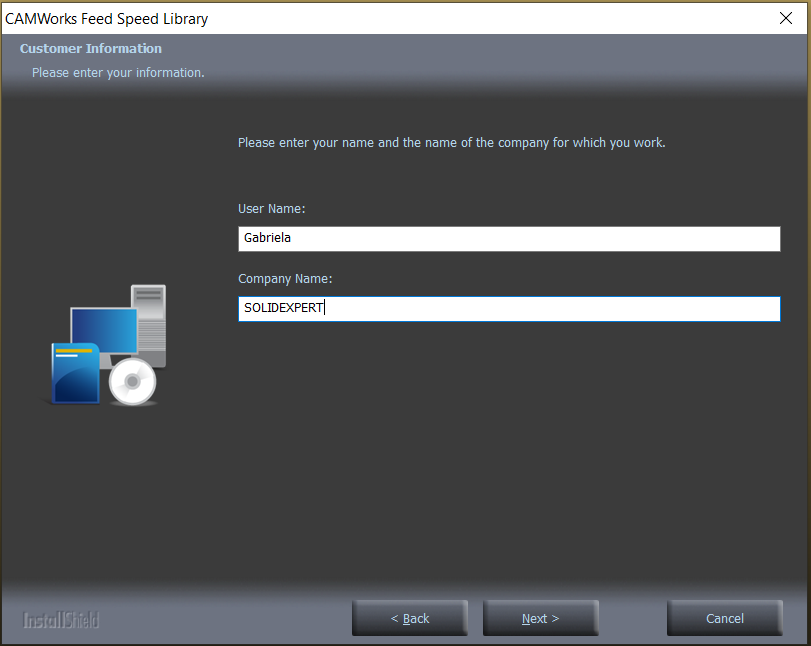
9. W kolejnym kroku instalator zapyta o system miarowy. Wybierz system metryczny. Kliknij Next.
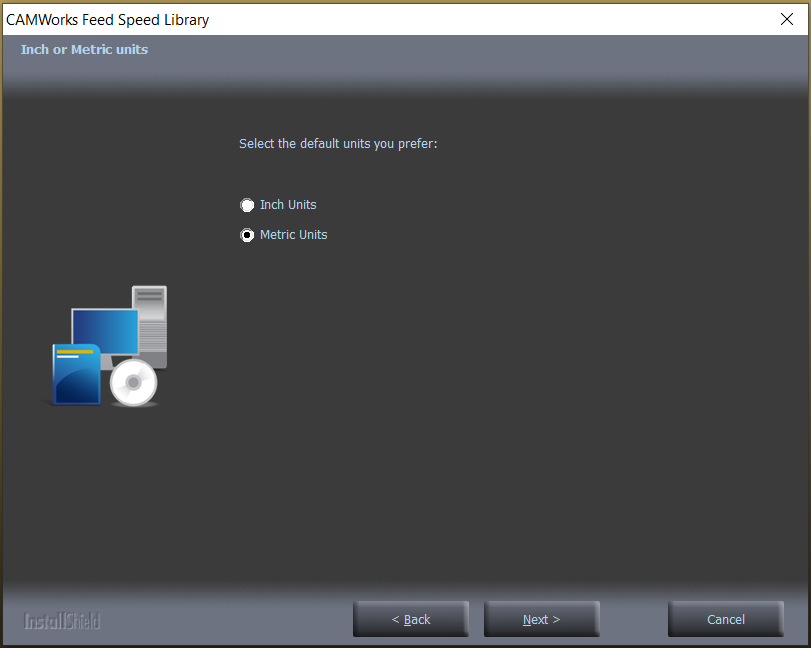
10, Następnie lokalizację oraz nazwę folderu zostaw domyślną. Kliknij Next, następnie po zakończonej instalacji, instalator poinformuje nas o zalecanym zrestartowaniu komputera, by program CAMWorks mógł wykryć Bibliotekę Prędkości i Posuwów.
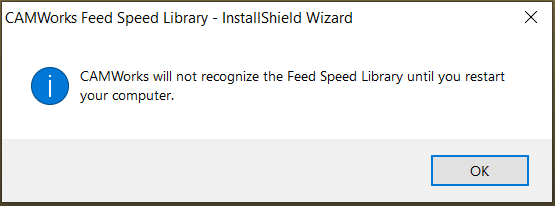
11. Kliknij Finish.
Program CAMWorks został zainstalowany i na samym początku działa w wersji Demo. Domyślnie posiada dostęp do wszystkich funkcji programu, z wyjątkiem możliwości generowania G-kodu. Pliki utworzone w tej wersji nie będą działać po otwarciu w wersji komercyjnej programu.
Po zakończeniu instalacji, należy przejść do procesu aktywacji licencji CAMWorks.

